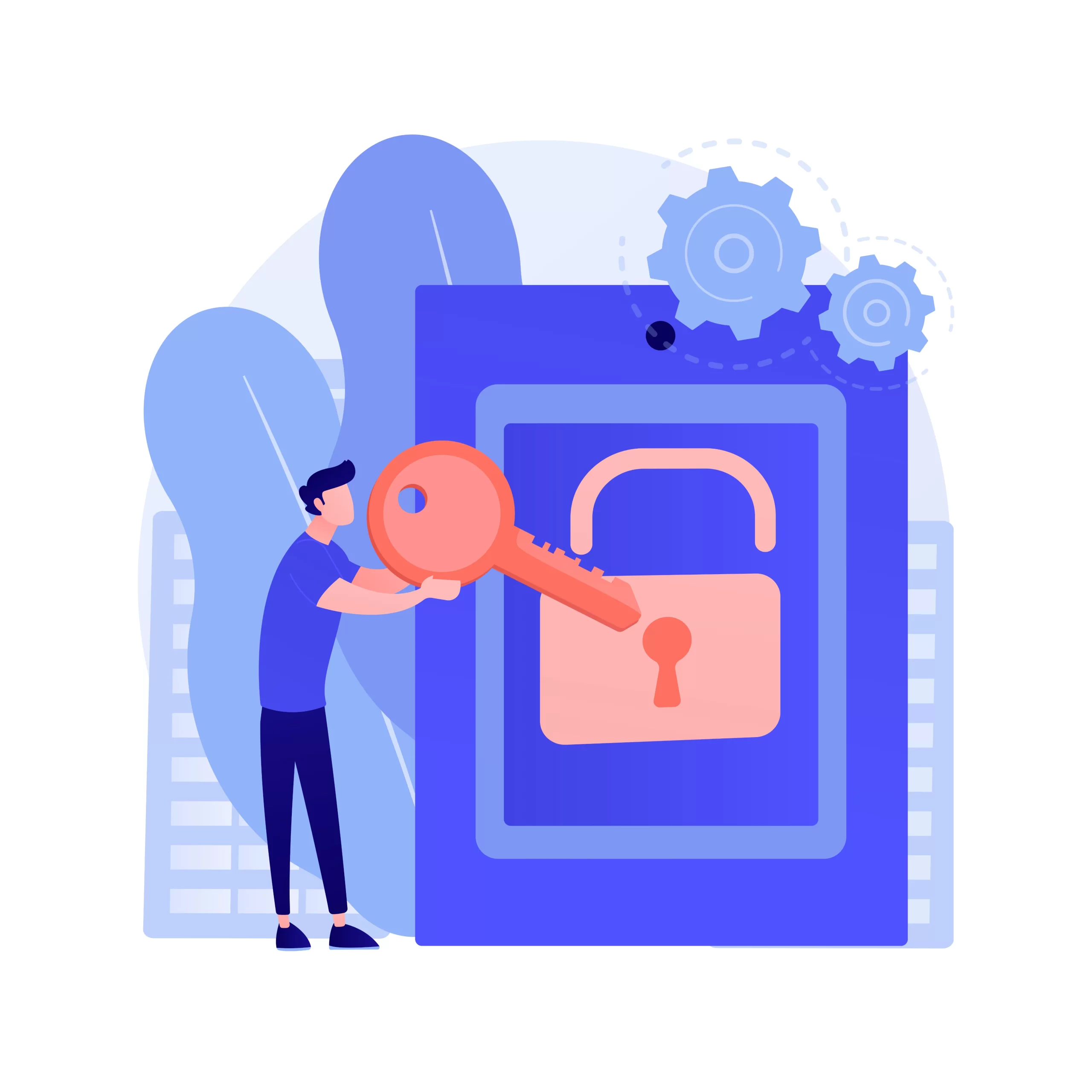目次
①ログインメールアドレスやパスワードを忘れてしまった場合にやること
②ログイン情報がわからない場合
・パスワードの確認方法
・メールアドレスの確認方法
・メールアドレスとパスワードを忘れた場合
・ログインメールアドレスにアクセスできない
③ログインURLを忘れてしまった場合
④WIXヘルプセンターについて
①ログインメールアドレスやパスワードを忘れてしまった場合にやること
パスワードを忘れた場合【Wixログイン画面】
「パスワードがわからない?」をクリックします。
パスワードを忘れた場合 →メールアドレスでリセット
メールアドレスを忘れた場合→サイトURLと電話番号でリセット
を行います。
●パスワードとログイン用メールアドレスの両方を忘れた場合
- 名前
- 連絡用メールアドレス
- URL
- 電話番号
これらの情報でリセットを行います。
②ログイン情報がわからない場合
メールアドレスやパスワードなどのログイン情報を忘れたときは、ログイン画面にある「パスワードがわからない?」または「ログイン情報をお忘れの場合」をクリックして新たにログイン情報を申請しましょう。
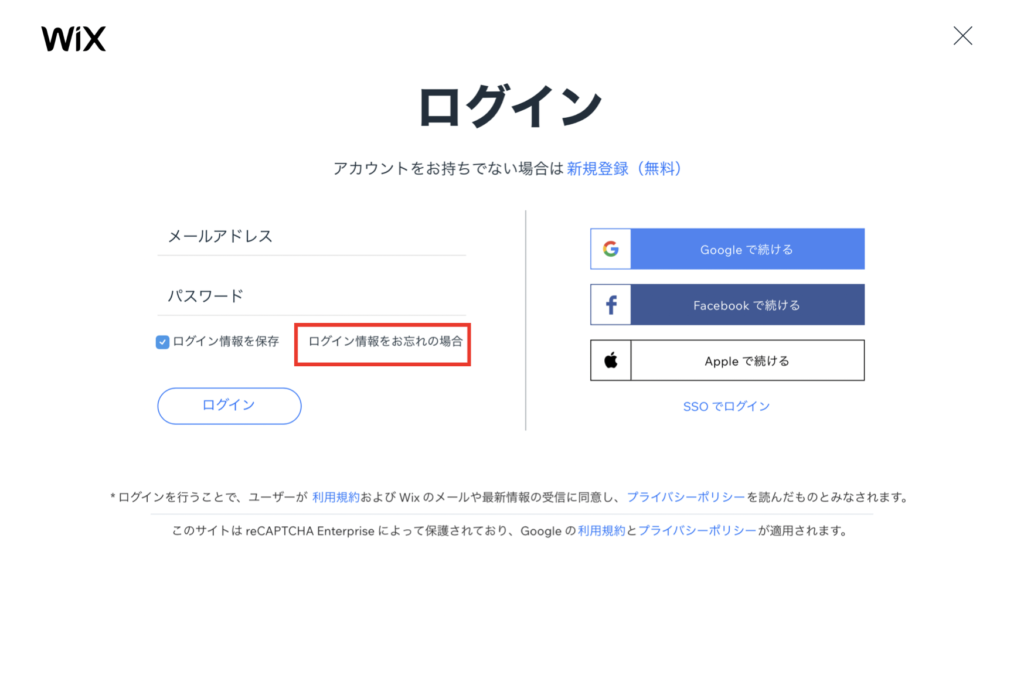
●パスワードの確認方法
ログイン用パスワードがわからないときは、メールアドレスを使用して確認することができます。
「パスワードを忘れました」を選択して「次へ」をクリックします 。
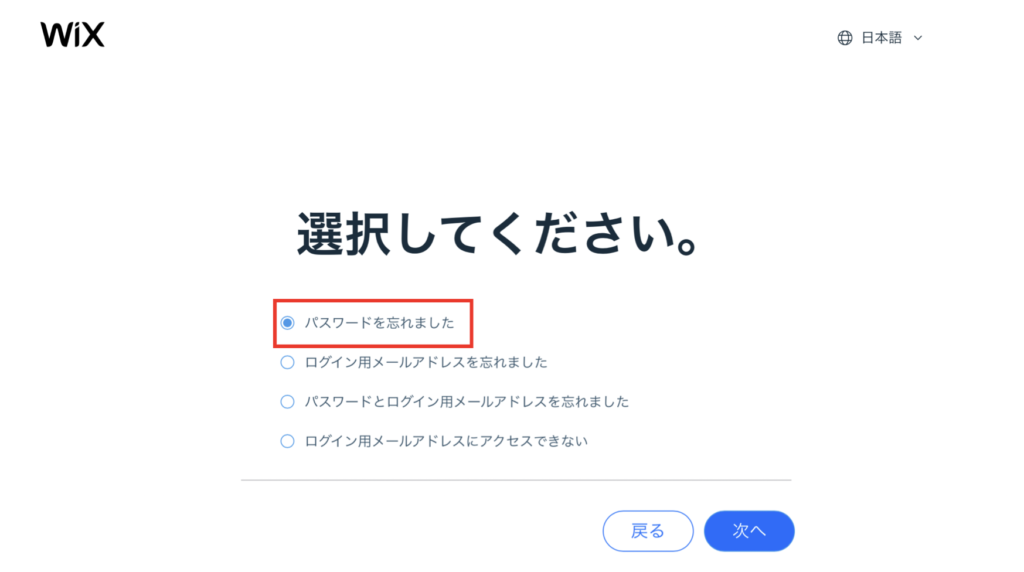
登録しているメールアドレスを入力し、「送信」すれば登録しているメールアドレス宛にパスワードの再設定用のメールが届きます。
●メールアドレスの確認方法
メールアドレスがわからないときは「アカウントの再設定」をする必要があります。
アカウントの再設定に必要な情報
・氏名
・連絡先メールアドレス
・WixのサイトURL
・電話番号以上が必要なので事前に準備しておきましょう。
アカウントの再設定をするときの手順は、「ログイン用メールアドレスを忘れました」を選択して「次へ」をクリックします 。
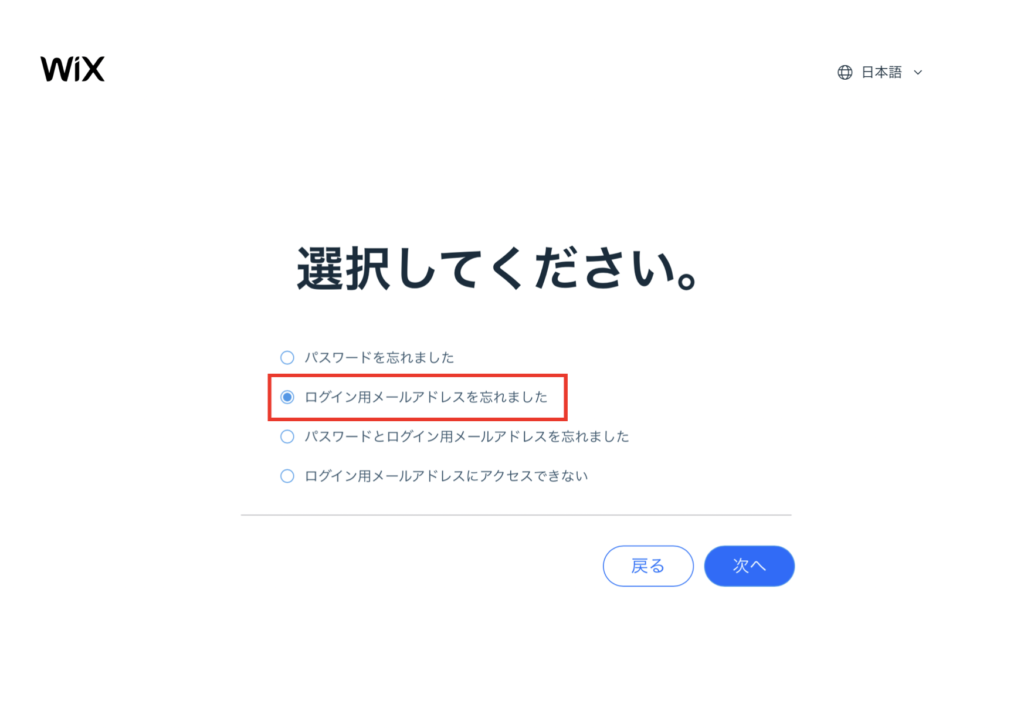
●メールアドレスとパスワードを忘れた場合
先ほどと同様に「アカウントの再設定」をする必要があります。
アカウントの再設定に必要な情報
以上が必要なので事前に準備しておきましょう。
アカウントの再設定をするときの手順は、「パスワードとログイン用メールアドレスを忘れました」を選択して「次へ」をクリックします 。
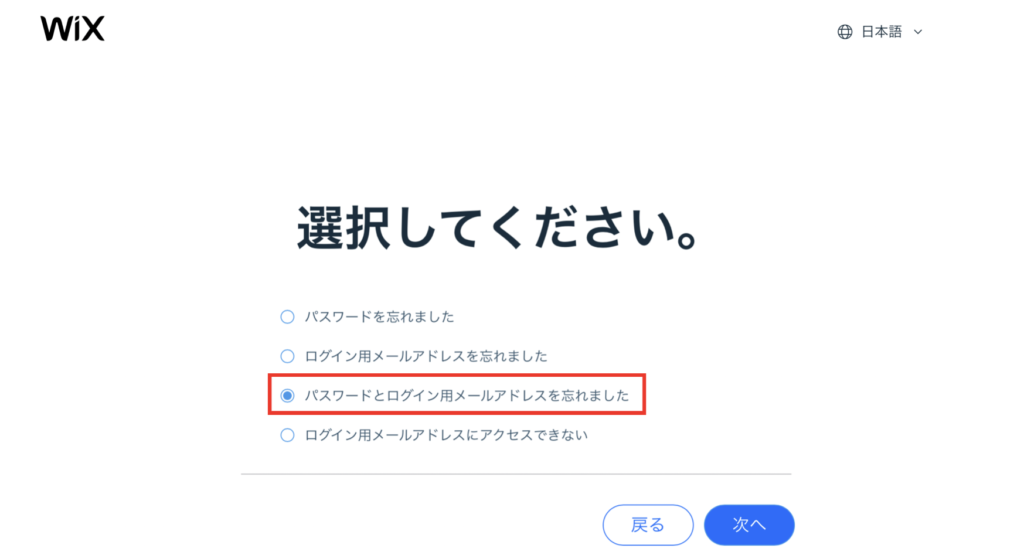
次に、サイトの種類として「プレミアム」または「無料」を選択し「次へ」をクリックします
必要な情報を入力して「次へ」を入力します。
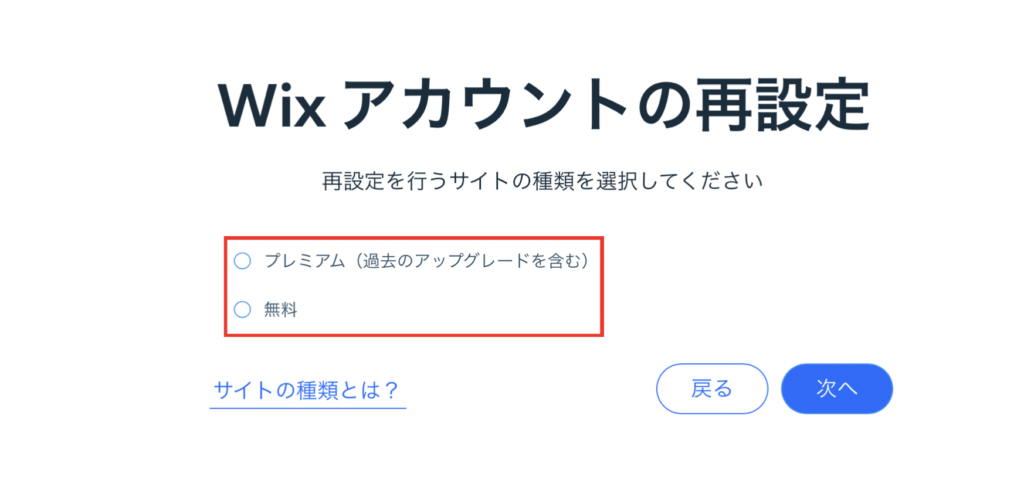
●ログインメールアドレスにアクセスできない
先ほどと同様に、以下の情報が必要になります
以上が必要なので事前に準備しておきましょう。
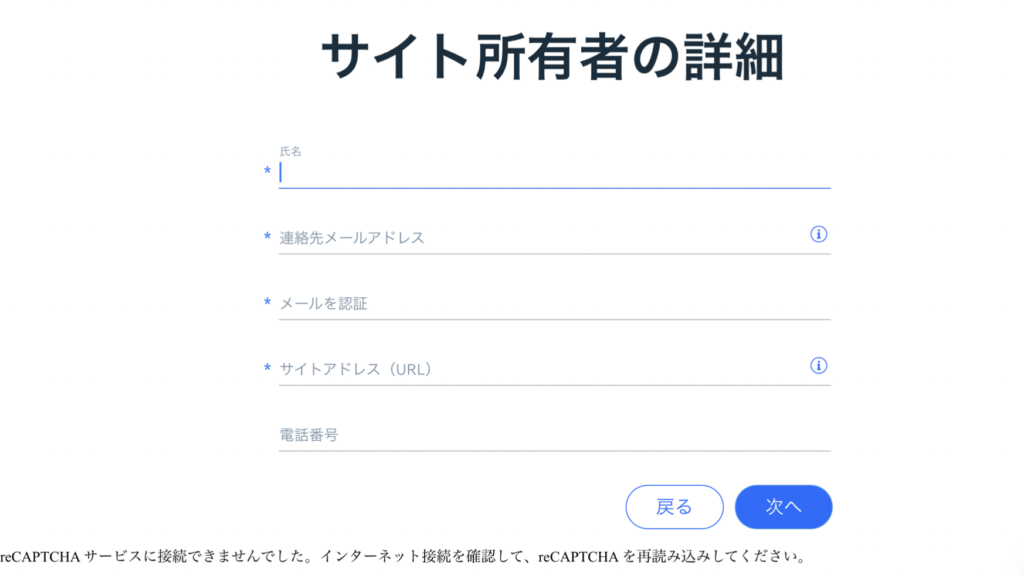
アカウントの再設定をするときの手順は、「ログイン用のメールアドレスにアクセスできない」を選択して「次へ」をクリックします。
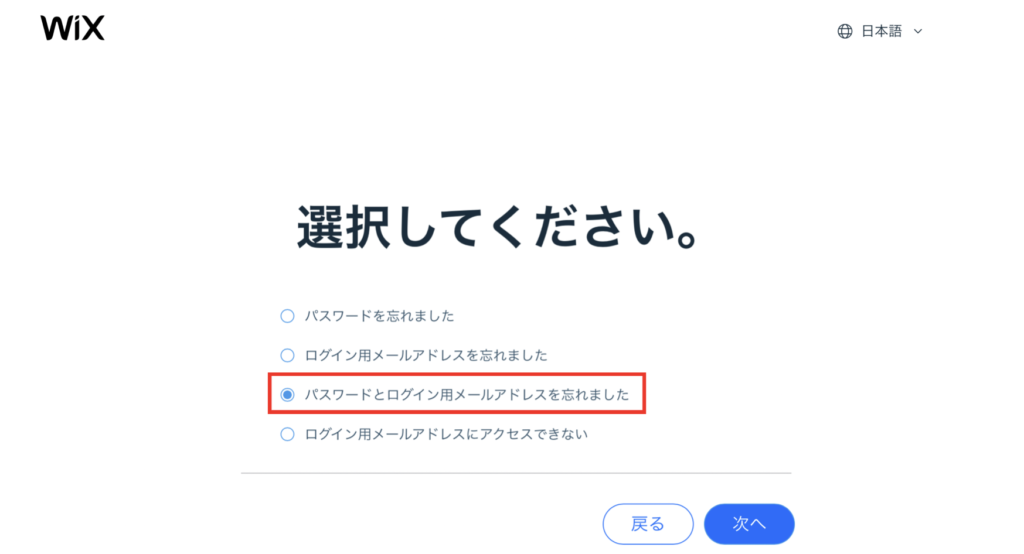
次に、サイトの種類として「プレミアム」または「無料」を選択し「次へ」をクリックします 。
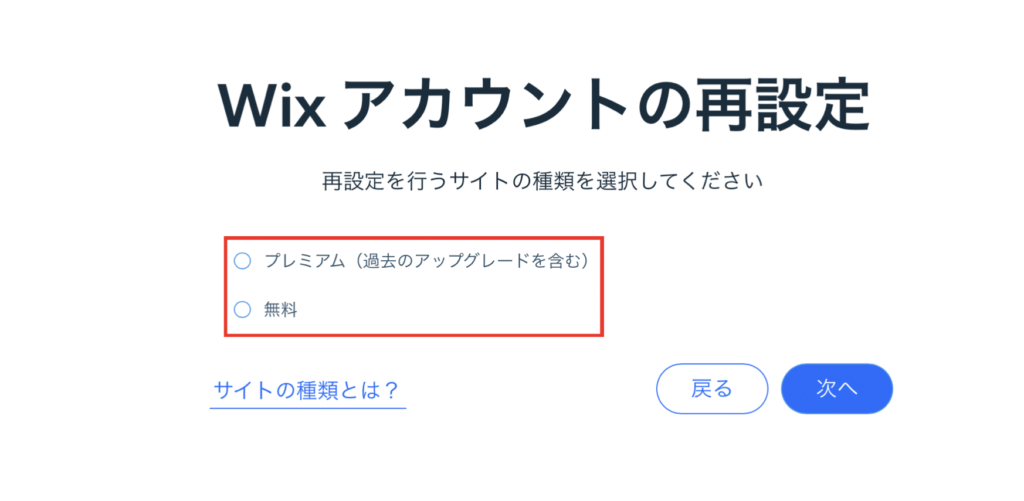
次に、必要な情報を入力して「次へ」入力します。
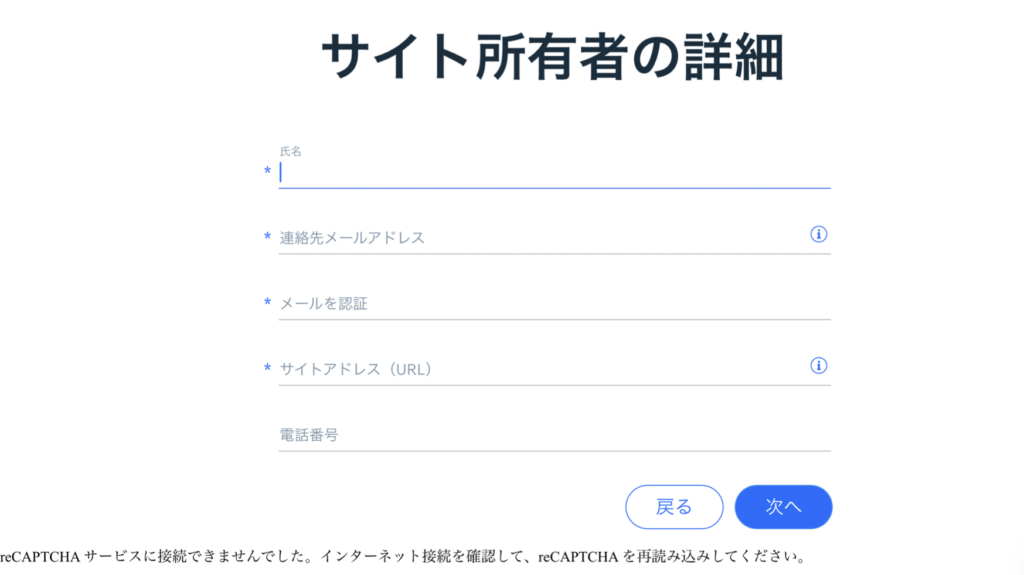
③ログインURLを忘れてしまった場合
wix.com にアクセスすれば、右上のログインボタンからログインが行えます。
ログインすると、マイサイトが開きます。サイトが1つしかない場合は、マイサイトではなくダッシュボードが開く場合もあります。
マイサイトで複数サイトを管理。
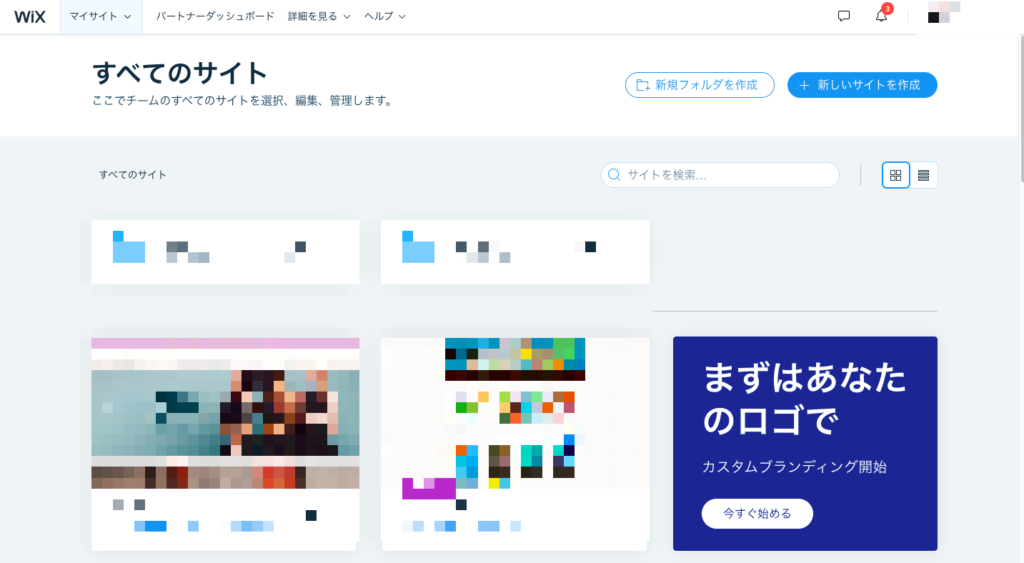
サイトの「選択」ボタンをクリックすると、ダッシュボードが開きます。
Wix ダッシュボード アカウントやサイトによって少し表示が違うことがあります。
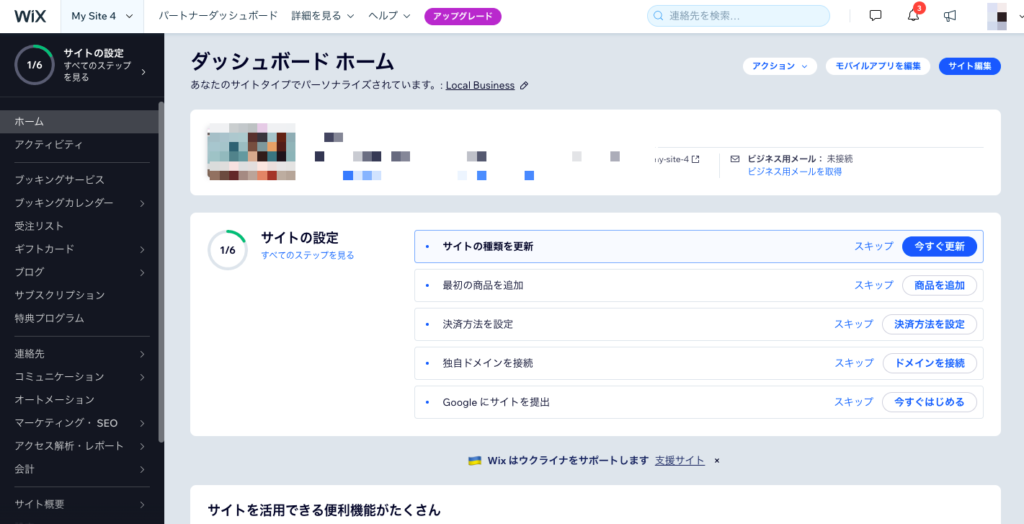
④WIXヘルプセンターについて
ブラウザごとの設定方法はWixヘルプセンターから行えます。
Wixサポートチームに問合せる
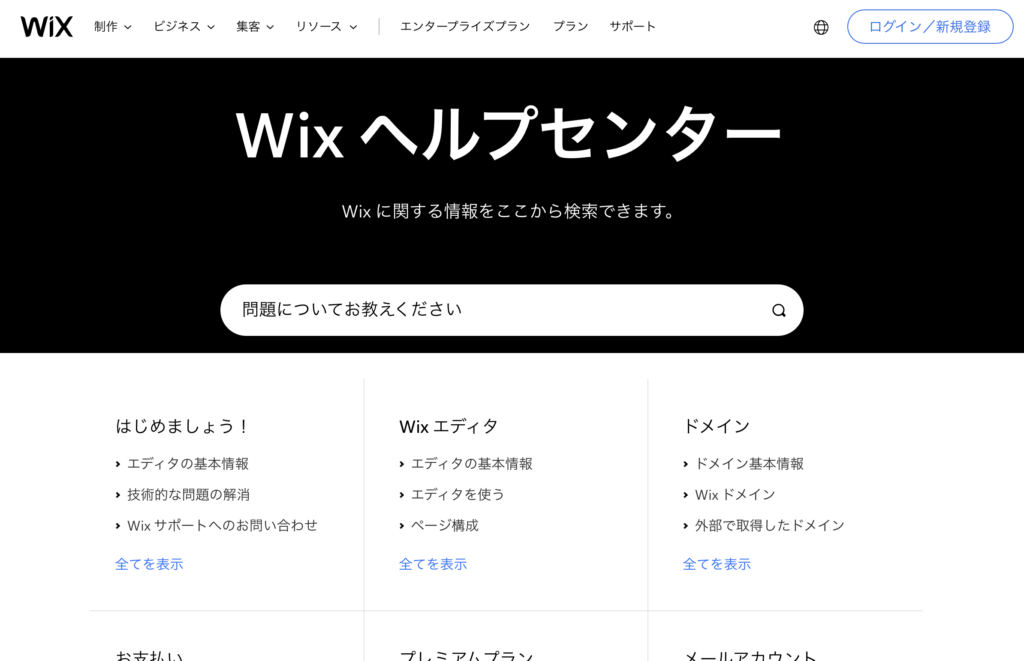
ログインしないとWixホームページからの問合せは不可能ですが、Wixの公式SNSアカウントからであれば問合せが可能です。
Wixの公式SNSアカウントはこちら→Wix公式Facebook
他にもTwitterやGoogle+などの公式アカウントもあるので、問合せやすい方法を選択できます。
またWixヘルプセンターで検索すれば原因がわかる可能性もあるので、連絡が面倒な人は1度ヘルプセンターで原因を調べてみましょう。使い方はキーワードを入れて検索するだけです。
●読んでもよくわからない方はWixサポートでも解説してるのでこちらをチェック
-
Wixで制作したサイトを見たい方はhttps://www.wix.creative-raja.com/worksへ
日本 Wix 研究所は、Wix の機能面から運用方法まで、Wix の全てをまとめているメディアサイトです。
実施にエディターを用いて説明するから誰でもわかりやすいコンテンツが盛りだくさん!
お仕事のご依頼やご相談は日本 Wix 研究所のお問い合わせページからお願いいたします。